问题一:
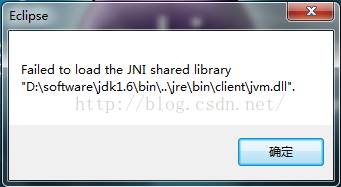
解决方式:
出现这种问题情况一般分为两种
一、 JDK和Eclipse的版本不兼容(位数不对应)
二、 就是环境变量配置错误,请重新配置环境变量
问题二:
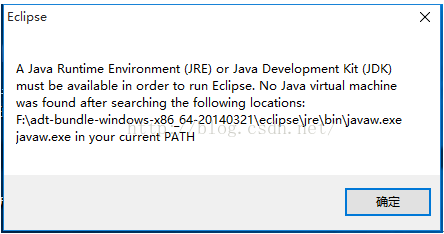
解决方式:
一、 没有安装jdk或没有配置环境变量
二、 环境变量配置错误(由于次原因引起此类错误的情况不常见)
问题三:eclipse打开过程中闪退(内存太小,或者系统本身内存不够了)
解决方式:
-Xms128m
-Xmx512m
-XX:PermSize=256m
-XX:MaxPermSize=512m
-Dorg.eclipse.swt.browser.DefaultType=Mozilla
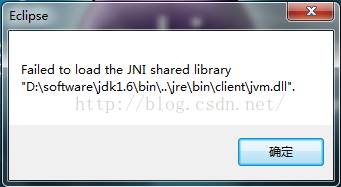
解决方式:
出现这种问题情况一般分为两种
一、 JDK和Eclipse的版本不兼容(位数不对应)
二、 就是环境变量配置错误,请重新配置环境变量
问题二:
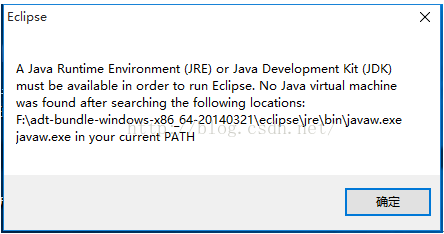
解决方式:
一、 没有安装jdk或没有配置环境变量
二、 环境变量配置错误(由于次原因引起此类错误的情况不常见)
问题三:eclipse打开过程中闪退(内存太小,或者系统本身内存不够了)
解决方式:
-Xms128m
-Xmx512m
-XX:PermSize=256m
-XX:MaxPermSize=512m
-Dorg.eclipse.swt.browser.DefaultType=Mozilla























 7736
7736











 被折叠的 条评论
为什么被折叠?
被折叠的 条评论
为什么被折叠?








